Ar daug dirbate su Gitu? Naudoti „Gnome Shell“? Jei taip, gali būti verta integruoti „Git“ su „Gnome“ failų tvarkykle. Tai galite padaryti įdiegę „Nautilus“ „Git“ papildinį, kuriame yra dešimtys funkcijų, kurios kūrėjams patiks. Su juo galėsite pasiekti nuotolinio kodo saugyklas, greitai įvesti kodą ir dar daugiau!
Įdiekite „RabbitVCS Git“ plėtinį
„Nautilus Git“ integracija tapo įmanoma dėl to, kadiš RabbitVCS. Tai yra programinės įrangos paketas, kuriame yra daug naudingų „VCS“ (versijos valdymo) integracijų „Linux“ darbalaukyje. Šiame vadove daugiausia dėmesio skirsime tam, kad jų sukurtas „Gnome“ failų tvarkyklės papildinys veiktų. Jei jus domina ne tik failų tvarkyklės plėtinys, apsvarstykite galimybę apsilankyti jų svetainėje.
Norėdami įdiegti „RabbitVCS Git“ plėtinį į „Nautilus“, uždarykite failų tvarkyklę. Tada atidarykite terminalo langą ir vykdykite instrukcijas, kurios atitinka jūsų naudojamą „Linux“ operacinę sistemą.
Pastaba: ar naudojate kitą failų tvarkyklę? „RabbitVCS“ turi lygiavertį „Git“ plėtinį ir daugeliui kitų „Linux“ failų tvarkytuvių! Gaukite čia.
Ubuntu
„RabbitVCS Git“ plėtinį galima rasti Ubuntu per „Universe“ programinės įrangos saugyklą. Norėdami įdiegti, atlikite:
sudo add-apt-repository universe sudo apt install rabbitvcs-nautilus
Debian
Tie, kurie naudojasi „Debian Linux“, gali gauti „RabbitVCS Git“ įskiepį „Nautilus“ failų tvarkytuvei 7,8 ir 9 versijoms per Apt-gauti komanda.
sudo apt-get install rabbitvcs-nautilus
„Arch Linux“
Norėdami įdiegti „RabbitVCS Git“ plėtinį„Nautilus“ naudodami „Arch Linux“, turite sukurti neoficialų AUR paketą, nes „Arch Linux“ prižiūrėtojai nusprendė jo neįtraukti į oficialius programinės įrangos šaltinius. Atlikite toliau nurodytus veiksmus, kad tai atliktumėte!
1 žingsnis: Įdiekite ir „Git“, ir „Base-devel“, kad jūsų „Arch PC“ galėtų sąveikauti su AUR ir rankiniu būdu įdiegti paketus.
sudo pacman -S git base-devel
2 žingsnis: Klijuokite plėtinio „RabbitVCS Git“ momentinę nuotrauką iš AUR naudodami git klonas komanda.
git clone https://aur.archlinux.org/rabbitvcs-nautilus.git
3 veiksmas: Kloniuokite ir sukurkite „RabbitVCS AUR“ paketą, taip pat jo priklausomybes, nes jie būtini, kad „Nautilus“ plėtinys veiktų.
git clone https://aur.archlinux.org/python2-pysvn.git cd python2-pysvn makepkg -sri cd .. git clone https://aur.archlinux.org/python2-dulwich.git cd python2-dulwich makepkg -sri cd .. git clone https://aur.archlinux.org/rabbitvcs.git cd rabbitvcs makepkg -sri cd ..
4 veiksmas: Perkelkite terminalo langą į naujai klonuotą rabbitvcs-nautilus kodo aplankas naudojant Kompaktinis diskas komanda.
cd rabbitvcs-nautilus
5 veiksmas: Sukurkite ir įdiekite „RabbitVCS Git“ plėtinį „Nautilus“ naudodami makepkg komanda.
makepkg -sri
Fedora
Reikia „RabbitVCS Git“ plėtinio jūsų „Fedora Linux“ asmeniniam kompiuteriui? Atidarykite terminalą ir naudokite DNF komanda įdiegti ją į sistemą!
sudo dnf install rabbitvcs-nautilus -y
„OpenSUSE“
„OpenSUSE“ yra vienintelė pagrindinė „Linux“platinimas, kuris pasirenka neplatinti „RabbitVCS Nautilus Git“ plėtinio savo programinės įrangos šaltiniuose. Todėl SUSE vartotojai turi ją kurti iš šaltinio. Paleiskite terminalą ir įdiekite šias priklausomybes, tada pereikite prie šaltinio kodo instrukcijų, kad jis veiktų.
sudo zypper install python-nautilus python-gtk python-gtk-devel python-pysvn dbus-1-python dbus-1-python-devel python-dulwich subversion meld
Pirminis kodas
Įdiegti „RabbitVCS“ „Linux“ paskirstymuose, kurie tiesiogiai nepalaiko papildinio, yra gana nesudėtinga. Norėdami pradėti, atidarykite terminalo langą ir atsisiųskite naujausią „Tarball“ versiją su wget parsisiuntimo įrankis.
wget https://github.com/rabbitvcs/rabbitvcs/archive/v0.16.tar.gz
Ištraukite „RabbitVCS“ archyvą naudodami degutas komanda.
tar -zxvf v0.16.tar.gz
Perskaitykite „RabbitVCS“ priklausomybės puslapį ir įdiekite visus jo reikalaujamus paketus savo „Linux“ OS. Kai pasirūpinsite priklausomybėmis, perkelkite terminalo langą į kodų aplanką naudodami Kompaktinis diskas komanda.
cd rabbitvcs-0.16
Įdiekite „RabbitVCS“ į savo kompiuterį naudodami:
sudo python setup.py install
Prieiga prie Git Nautilus mieste
„Nautilus“ plėtinio „RabbitVCS“ diegimasnereikalauja jokių pakeitimų. Kol „Git“ darbo vietą jau nustatėte „Linux“, ji ją aptiktų. Norėdami juo naudotis, uždarykite visus atidarytus „Nautilus“ langus, tada vėl atidarykite.
Iš naujo paleidę „Nautilus“, eikite į „Git“ aplanką kietajame diske. Tada dešiniuoju pelės mygtuku spustelėkite ir ieškokite „RabbitVCS Git“ ir užveskite pelės žymeklį ant jo, kad būtų parodyti visi galimi veiksmai.
Atnaujinti
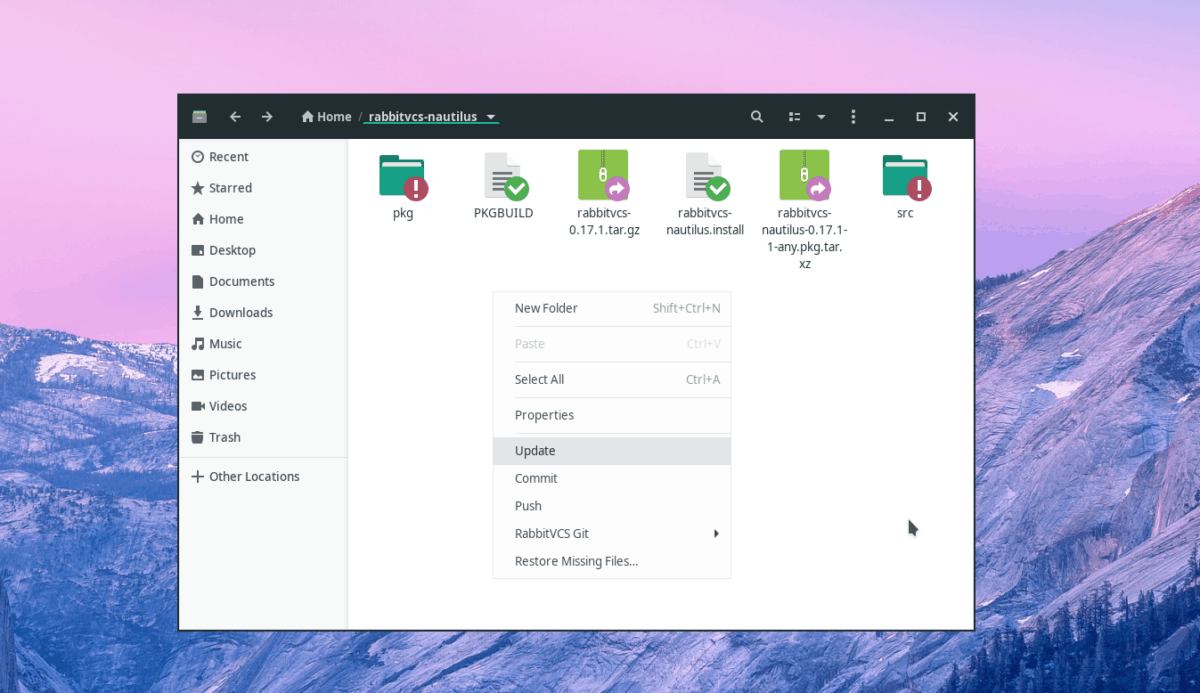
Ar žinojai, kad „RabbitVCS“ leidžia vartotojams atnaujinti a„Git repo“ tiesiogiai iš „Nautilus“? Norėdami tai padaryti, spustelėkite repo aplanką, tada dešiniuoju pelės mygtuku spustelėkite ir pasirinkite „atnaujinti“. Pasirinkę „atnaujinti“, naujas kodas akimirksniu atsisiunčiamas į atpirkimo katalogą.
Įsipareigojimo kodas
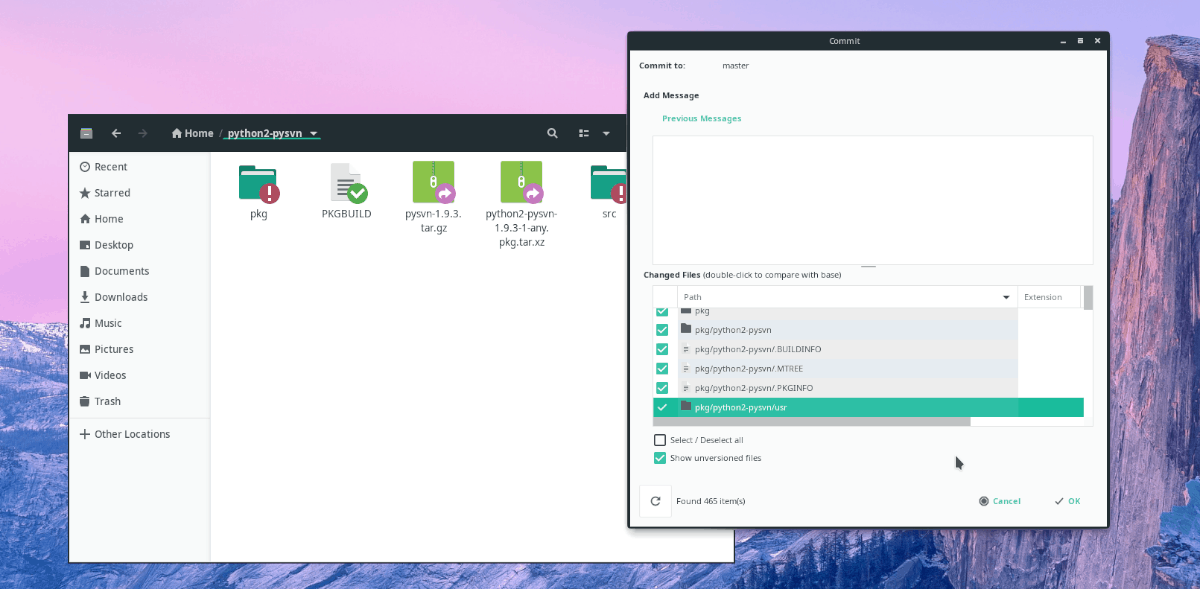
Reikia įvesti kodą „Git“ atpirkimui? Atidarykite „Nautilus“ failų tvarkyklę ir pasirinkite repo aplanką. Iš ten dešiniuoju pelės mygtuku spustelėkite bet kurią vietą ir pasirinkite parinktį „Įsipareigoti“.
Stumti
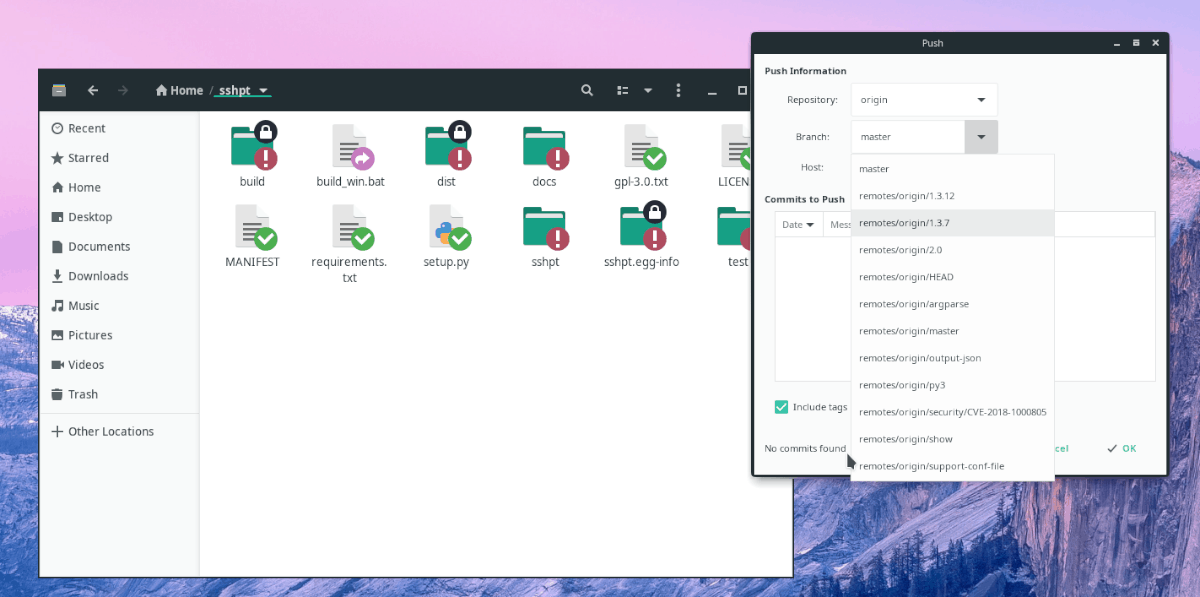
Norėdami nusiųsti kodą iš „Nautilus“ (per „RabbitVCS Git“), dešiniuoju pelės mygtuku spustelėkite failą, kurį norite išsiųsti, tada spustelėkite parinktį „stumti“.
Sujungti
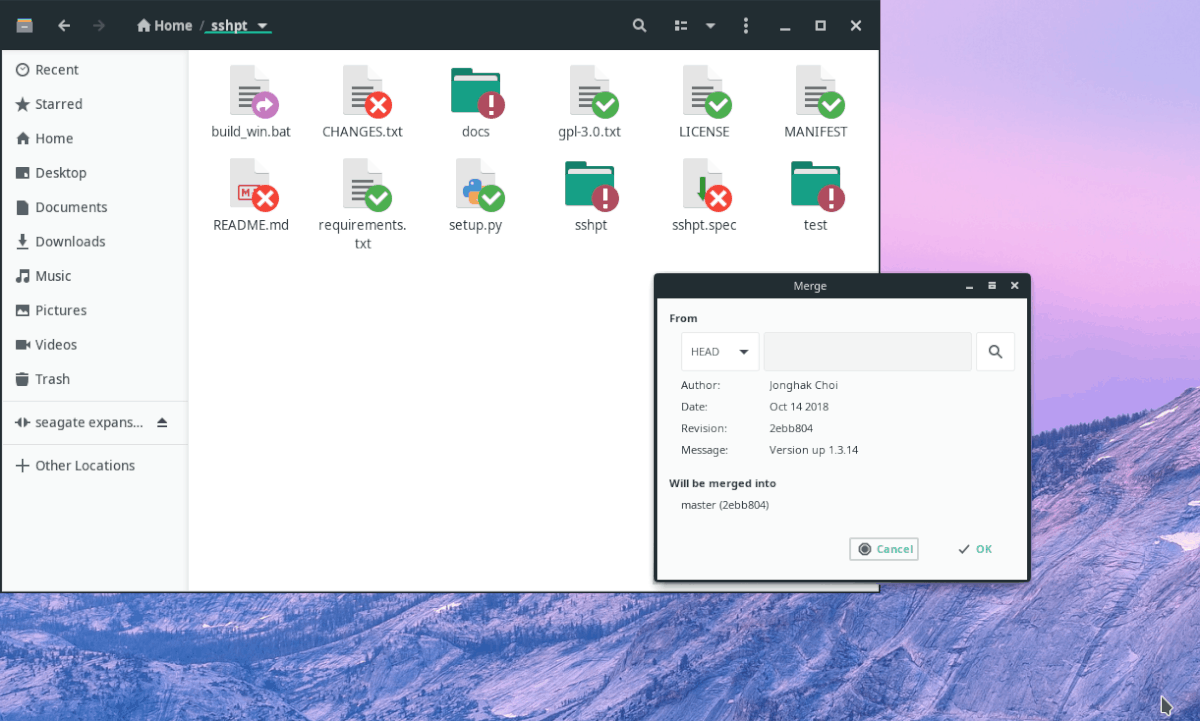
„RabbitVCS“ leidžia vartotojams sujungti pakeitimus tiesiai išfailų tvarkyklė! Norėdami tai padaryti, suraskite failus, kuriuos norite sujungti. Tada dešiniuoju pelės mygtuku spustelėkite bet kurią vietą ir užveskite pelės žymeklį ant „RabbitVCS Git“ meniu. Meniu srityje spustelėkite mygtuką „sulieti“.
Pakeisti nustatymus
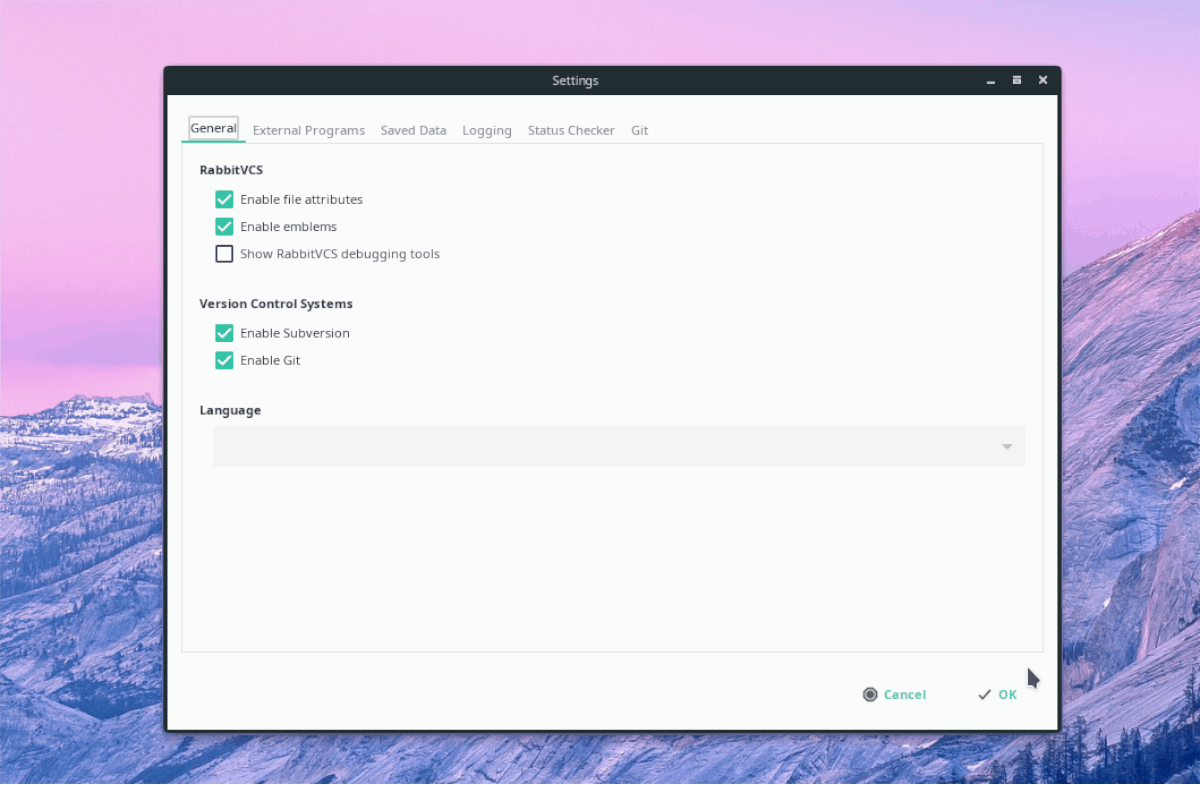
Numatytieji „RabbitVCS Git“ nustatymai turėtų būtidirba daugumai vartotojų. Tačiau, jei nesate mėgėjas, kaip tai nustatyti, tai lengva pakeisti. Norėdami pasiekti nustatymų sritį, dešiniuoju pelės mygtuku spustelėkite „RabbitVCS Git“, tada „settings“.












Komentarai